

By Gina Barrow, Last updated: February 6, 2018
"Posso ripristinare i messaggi di Facebook cancellati sul mio iPhone?"
Ci sono molte volte in cui cancelliamo accidentalmente un elemento importante Conversazione su Facebook e non facciamo nulla perché ci viene detto così. Facebook ti dirà che è impossibile ripristinare i messaggi eliminati. Una volta che il messaggio è stato eliminato definitivamente, non è più possibile ripristinarlo a meno che non sia stato archiviato. Tuttavia, ci sono altre possibili opzioni per ripristinare i messaggi di Facebook eliminati su dispositivi iOS.
In questo articolo, impareremo come ripristinare efficacemente i messaggi di Facebook eliminati nei dispositivi iOS.
Parte 1. Scarica una copia dei tuoi dati di Facebook per ripristinare le informazioniParte 2. Recupera i messaggi di Facebook cancellati su iOS utilizzando FoneDog ToolkitParte 3. Come archiviare le informazioni di FacebookParte 4. Sommario
Recupera le informazioni di Facebook scaricando una copiaUna delle possibili opzioni per ripristinare la conversazione di Facebook eliminata è scaricare una copia dei dati di Facebook. In questo modo, è possibile accedere a tutte le informazioni personali di Facebook archiviando i file e ripristinandoli da soli. Puoi recuperare altre informazioni dal tuo account Facebook oltre ai messaggi. Ecco come farlo:
Ecco come ripristinare i messaggi di Facebook eliminati utilizzando l'opzione di download di una copia. Il download di una copia dei dati di Facebook richiede tempo ed è necessario eseguire la scansione di altre informazioni prima di poter recuperare i messaggi. A meno che non sia molto urgente, puoi eseguire questa opzione.
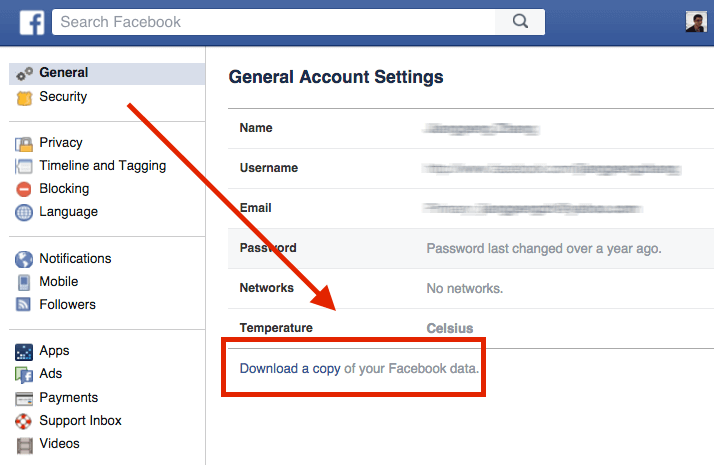
Estrai informazioni da Facebook scaricando una copia
Mancia: Se hai eliminato i messaggi prima dell'archiviazione, è impossibile ripristinarli.
Se hai bisogno di recuperare urgentemente i messaggi, allora c'è un altro modo efficace per ripristinare facilmente i messaggi di Facebook cancellati su iOS. Questo è usando programmi di recupero come FoneDog Toolkit - Recupero dati iOS. Questo programma ti aiuta a recuperare tutti i file persi come contatti, messaggi, messaggi di Facebook, foto, video e altro. FoneDog Toolkit - Recupero dati iOS ha tre opzioni di recupero che possono aiutarti a ripristinare qualsiasi file perso o cancellato in pochissimo tempo: "Ripristina dal dispositivo iOS, Ripristina dal file di backup di iTunes e Ripristina dal file di backup di iCloud”. Per consentirci di ripristinare i messaggi di Facebook eliminati, utilizzeremo la prima opzione di recupero fornita che è "Recupera dal dispositivo iOS'direttamente. Seguire i passaggi seguenti su come eseguire il ripristino:
Innanzitutto, devi scaricare e installare FoneDog Toolkit - Recupero dati iOS sul tuo computer (compatibile con Windows o Mac), quindi una volta avviato, fai clic sulla prima opzione di ripristino a sinistra "Recupera dal dispositivo iOS'. Il prossimo è collegare il dispositivo iOS al computer usando un cavo Lightning e attendere che il programma rilevi la connessione. Una volta rilevato iDevice, fai clic su "Avvio scansione'per iniziare il recupero.

FoneDog Toolkit - Recupero dati iOS ora eseguirà la scansione dell'intero dispositivo iOS, quindi potrebbe richiedere del tempo. Quando la scansione si interrompe, vedrai la visualizzazione di tutti i file recuperati sul lato sinistro della schermata del programma. In Messenger, scorri e trova i messaggi di Facebook eliminati. Dopo aver visto i messaggi che ti servono, contrassegnali separatamente e fai clic su "Recuperare"per scaricare e salvare i messaggi sul computer. Assicurati di aver creato una nuova cartella sul computer per accedervi facilmente in seguito.

Anteprima e ripristino dei messaggi di Facebook sul dispositivo iOS - Passaggio
Grazie a programmi come FoneDog Toolkit - Recupero dati iOS! Ora non devi preoccuparti di come ripristinare le informazioni di Facebook cancellate sui dispositivi iOS. Puoi anche recuperare foto e video di Facebook usando questo programma.
Archivia le informazioni di FacebookIl modo migliore per evitare futuri incidenti legati all'eliminazione della conversazione su Facebook è archiviarli. Se non si desidera visualizzare i messaggi nella posta in arrivo, è possibile nasconderli facilmente archiviando in modo da poter ripristinare i messaggi in futuro in caso di necessità. Ecco i passaggi completi su come archiviare i messaggi di Facebook:
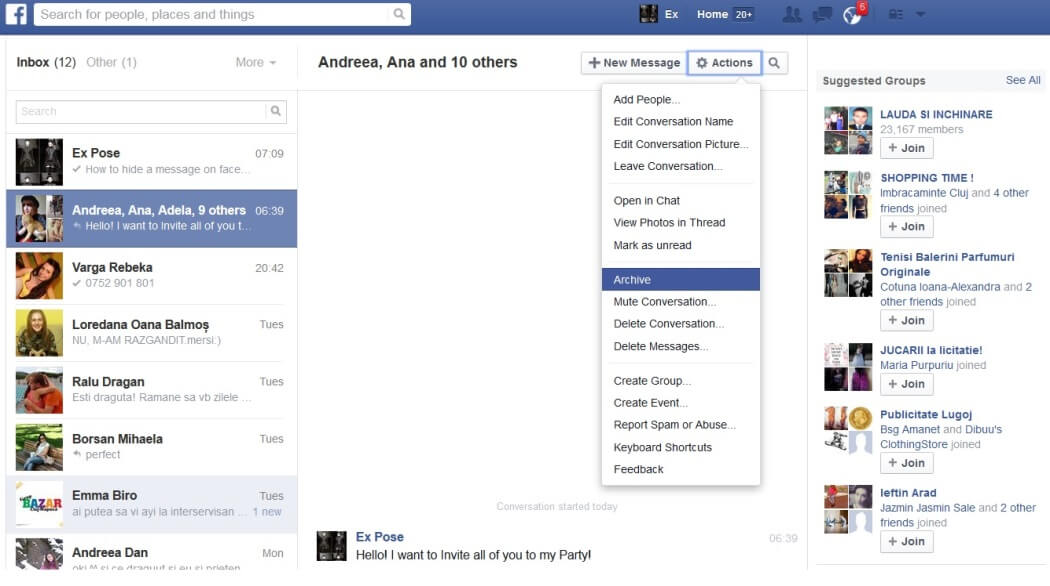
Archivia i messaggi di Facebook sul tuo dispositivo iOS
Per visualizzare i messaggi di Facebook archiviati:
Per annullare l'archiviazione
A meno che tu non chiacchieri di nuovo con la persona con cui hai archiviato, la conversazione verrà automaticamente spostata nella tua casella di posta.
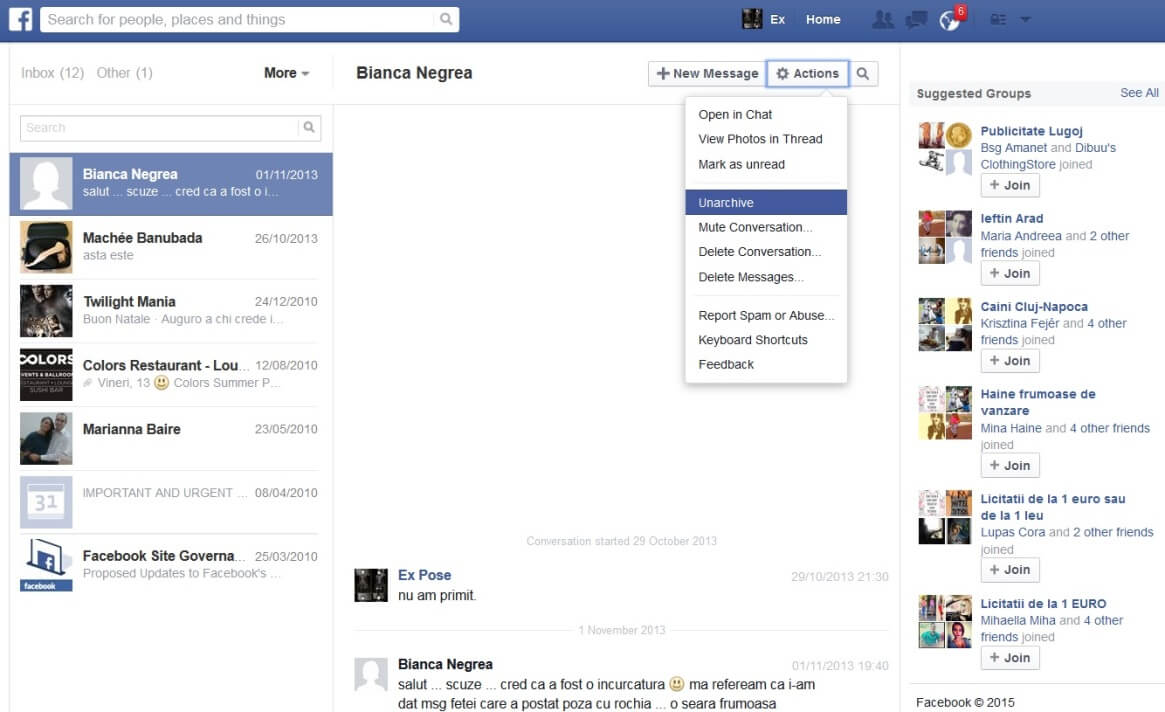
Per visualizzare le informazioni di Facebook archiviate
FoneDog Toolkit - Recupero dati iOS è garantito efficace con il tasso di recupero di 100%, con un'anteprima disponibile e offre anche una prova gratuita di 30 giorni! Facebook non ha un modo ufficiale per ripristinare i messaggi eliminati ma per archiviare solo le conversazioni che vuoi nascondere o consentire di scaricare un copia dei tuoi dati di Facebook. Hanno praticamente annunciato che non memorizzano i messaggi sui loro server, quindi una volta eliminata una conversazione, questa verrà persa in modo permanente. Tuttavia, con l'ascesa di programmi di recupero come FoneDog Toolkit- Recupero dati iOS, ora puoi ripristinare comodamente i messaggi di Facebook eliminati collegando solo il tuo iDevice e consentire al programma di scansionarlo completamente alla ricerca di messaggi eliminati e altri file. Oltre ai messaggi di Facebook, puoi anche recuperare i contatti, messaggi, Messaggi e allegati di WhatsApp, foto, dei video, E molti altri. FoneDog Toolkit - Recupero dati iOS è anche compatibile con gli ultimi iPhone X, iPhone 8 e 8Plus.
Scrivi un Commento
Commento
iOS Data Recovery
Ci sono tre modi per recuperare i dati cancellati da un iPhone o iPad.
Scarica Gratis Scarica GratisArticoli Popolari
/
INTERESSANTENOIOSO
/
SEMPLICEDIFFICILE
Grazie! Ecco le tue scelte:
Excellent
Rating: 4.4 / 5 (Basato su 89 rating)